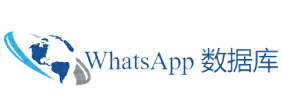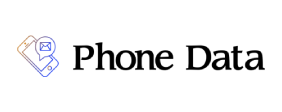为什么需要重置密码?
忘记密码:
最常见的原因,密码太复杂或长时间不用容易忘记。
账号被盗: 如果怀疑账户被盗,及时重置密码可以保护个人信息。
提升安全性:
定期更换密码可以增强账户安全性。
重置密码的方法
方法一:使用本地账户重置(适用于多用户电脑)
重启电脑: 在登录界面点击“电源”按钮,选择“重启”。
进入高级启动选项:
在启动过程中按F11或其他指定键(具体按键因电脑型号而异)进入高级启动选项。
故障排除: 选择“故障排除” -> “高级选项” -> “命令提示符”。
重置密码:
在命令提示符中输入以下命令,并按Enter键:
net user 用户名 新密码
(将“用户名”替换为你要重置密码的账户名,将“新密码”替换为你想要的新密码)
方法二:使用Microsoft账户 国家明智电子邮件活动资料库 重置(适用于关联Microsoft账户的电脑)
登录界面:
在登录界面点击“忘记密码”。
验证身份: 按照提示输入与账户关联的邮箱或手机号码,并进行验证。
重置密码: 按照Microsoft提供的步骤重置密码。
方法三:使用第三方工具(不推荐,存在风险)
注意: 使用第三方工具存在一定的风险,可能导致数据丢失或系统损坏。
谨慎选择:
选择信誉良好的工具,并仔细阅读使用说明。
预防忘记密码
使用密码管理器: 可以安全存储多个密码,并生成强密码。
设置密码提示: 为密码设置提示,方便记忆。
定期备份重要数据: 以防万一。
注意事项
管理员权限: 使用本地账户重置方法时,需要具有管理员权限。
Microsoft账户安全: 保护 让读者更直观地理解融资数据 好与Microsoft账户关联的邮箱和手机号码。
系统恢复: 在进行重置操作前,建议备份重要数据。
总结
忘记Windows 11密码并不可怕,通过上述方法可以轻松重置。选择适合自己的方法,并注意保护好个人信息。